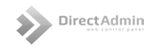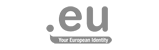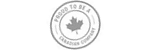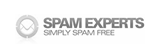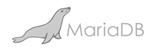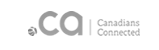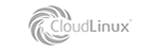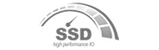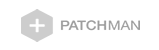E-mail instellen op de iPad

Stap 1: Kies vanaf het 'Home' scherm voor 'Instellingen'. Deze staat meestal onderin het scherm in het Dock.

Stap 2: Kies bij de instellingen voor 'Mail, contacten, agenda's'

Stap 3: Kies 'Anders'
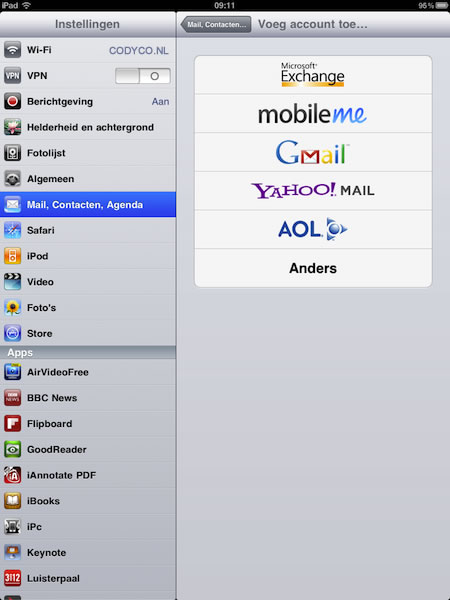
Stap 4: Kies 'Anders'
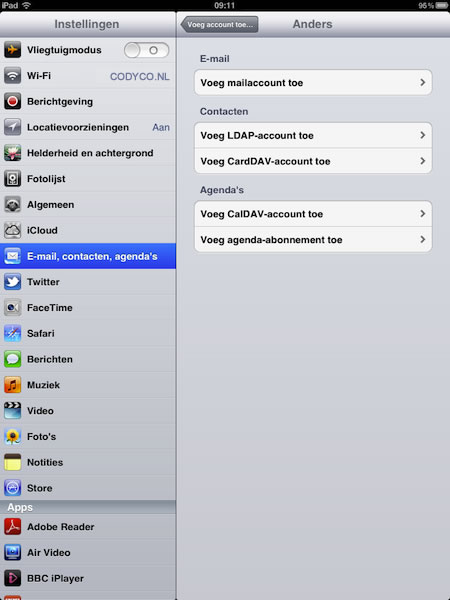
Stap 5: Kies 'Voeg mailaccount toe'
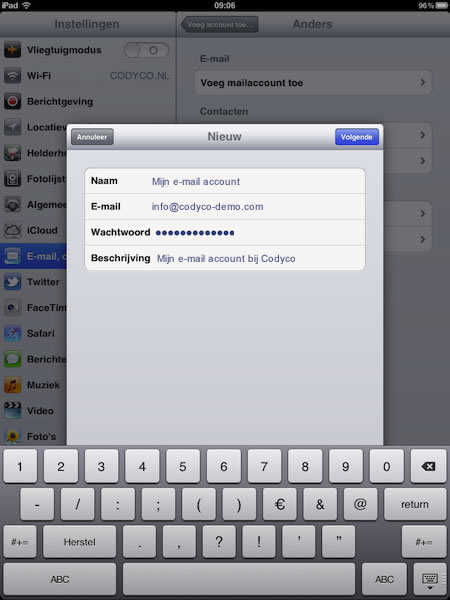
Stap 6: Vul de gewenste gegevens in en kies 'Volgende'
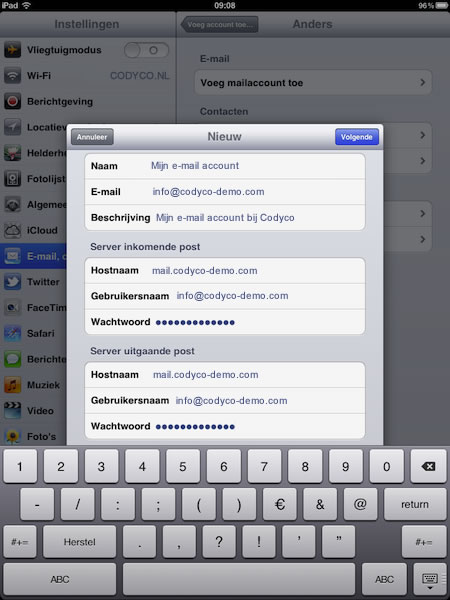
Stap 7: Kies IMAP of POP en vul de gegevens in en kies 'Volgende'
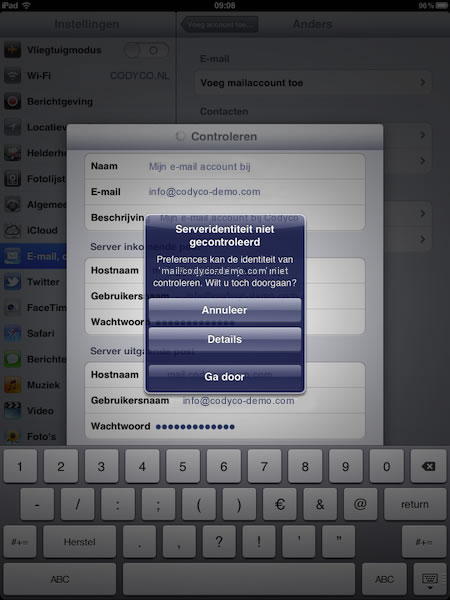
Stap 8: Wanneer 'Serveridentiteit niet gecontroleerd' wordt getoond, kies 'Ga door'
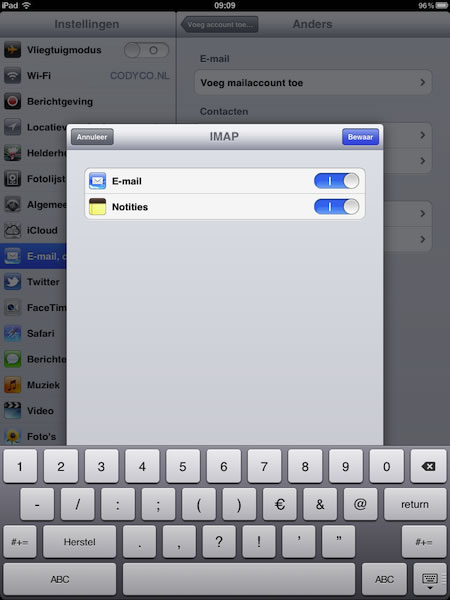
Stap 9: Kies voor 'Bewaar'
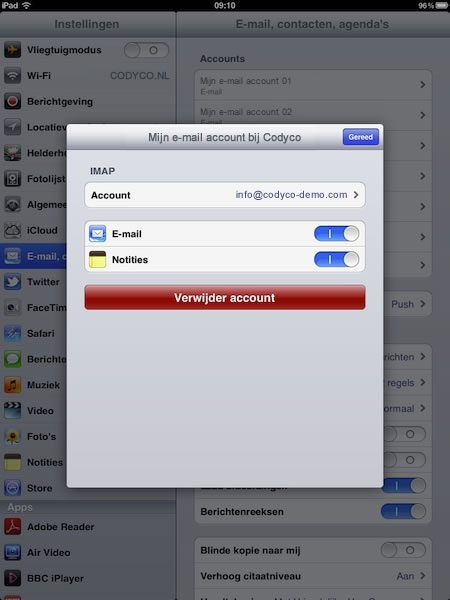
Stap 10: Kies nogmaals het aangemaakte account in het overzicht en 'Account' onder het woord 'IMAP of POP'
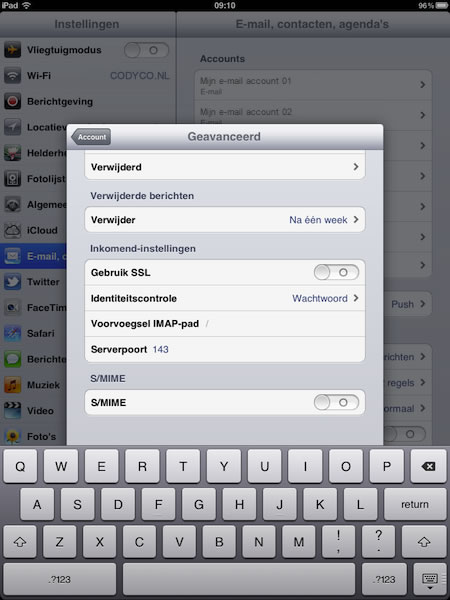
Stap 11:Kies bij 'Server inkomende post' de IMAP server en bij 'Hoofdserver' de ingestelde server.
Kies 'Geavanceerd' en 'Inkomende-instellingen' zet SSL uit indien deze nog aanstaat. Stel indien nodig bij Serverpoort 143 bij IMAP en bij POP 110 in plaats van 993 in.
Stap 12: Klik nu op 'Account'
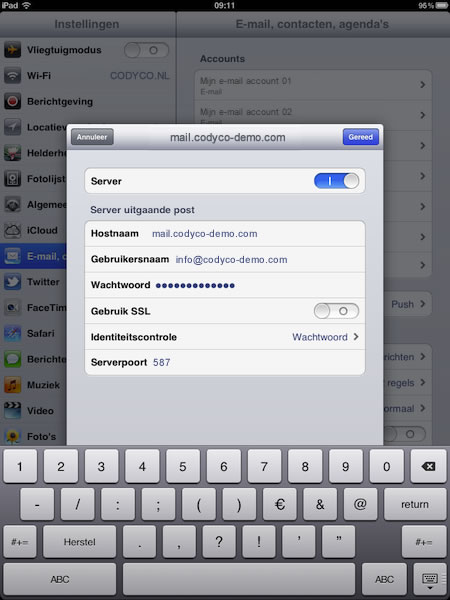
Stap 12: Kies bij 'Server uitgaande post' de SMTP server en bij 'Hoofdserver' de ingestelde server en zet SSL uit indien deze nog aanstaat. Kies Poortnummer 587 in plaats van de getoonde poort.
Stap 13: Kies 'Gereed' ---> 'Account'--->'Gereed'
Stap 14: Kies nog een keer 'Gereed'